Bruke den robuste kontroll senterets administrasjons Portal til å angi bruker policyer, tilgang og implementering
Summary: Ved hjelp av den robuste kontroll senter administrasjons portalen for bruker policyer og tilgangs innstillinger og for masse implementering av operativ systemet.
This article applies to
This article does not apply to
This article is not tied to any specific product.
Not all product versions are identified in this article.
Symptoms
Med administrasjons portalen i RCC (robust Control Center), vil administratorer kunne bruke bruker policyer og-kontroller for å begrense bruker tilgangen til funksjoner og forhåndskonfigurere RCC-innstillinger for tilpasset masse implementering. Følg Fremgangs måten som er beskrevet i denne artikkelen for bruk av admin-portalen i robust Control Center.
Administrasjons Portal for robust Control Center
Følg trinnene nedenfor for å opprette og distribuere it_admin_profile. JSON ved hjelp av robust Control Center (RCC):
- Start den robust Control Center (RCC) admin-portalen fra Windows Start-menyen:
- Åpne Windows Start-menyen, og naviger til det robust Control Center (RCC)-ikonet
- Trykk på og hold nede følgende taster: CTRL + ALT + A
- Når du holder nede tastene ovenfor, klikker du på RCC-ikonet og holder tastene på trykk etterpå
- Rediger administrasjons alternativene (figur 1):
- Redigerbart-bruker RCC-standard og slutt bruker kan redigere
- Låst – tilpasset standard fra administrasjons Portal økten og slutt brukeren kan ikke redigere
- Forhånds innstilling – egen definert standard fra administrasjons Portal økten og slutt brukeren kan redigere

Figur 1: Innstillinger for RCC admin-Portal - For alternativene låst og forhånds innstilling kan du tilpasse RCC-programmet for å opprette egen definerte standard innstillinger. Bånd, instrument bord, P-knapper (kun nett brett), innstillinger osv.
- Avslutt RCC admin-portalen ved hjelp av RCC-ikonet i system status feltet, og velg Avslutt RCC (figur 2):
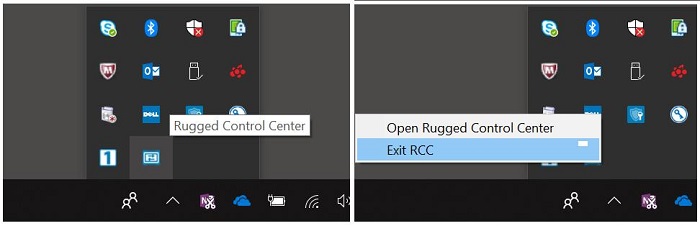
Figur 2: Avslutt RCC admin Portal fra ikonet i system status feltet - Hvis du avslutter, opprettes filen dist_profile. JSON i banen til den gjeldende brukeren:
- C:\Users\ bruker> \Appdata\local\packages\dellinc. DellRuggedControlCenter_xxxxx \Lokale Cache\Roaming\Dell\RCC
- Kopier/Lim inn dist_profile. JSON -filen.
- Endre navnet på den kopierte filen til it_admin_profile. JSON
- Hvis du har tilpasset åpne app/-elementer som er lagt til av nett leser alternativet og målet er en fil, redigerer du it_admin_profile. JSON -filbane og IconPath-delene.
- Rediger profil-filbane-delen:
- Endre filbanen for å vise plasseringen av applikasjonen/filen med samme bane og navn som vil være på mål maskiner.
- En hvilken som helst mappe er OK så lenge brukeren kan få tilgang til den.
- Eksempel
- C:\RCC\RCC-opplysning. pptx
- C:\Program Files\Dell\Dell robust Control Center\RCC-res. pptx
- C:\ProgramData\Dell\Dell robust Control Center\RCC-forskalere. pptx
- Rediger profil IconPath-Seksjon:
- Endre filbanen for å gjenspeile plasseringen av ikoner med samme bane og navn som vil være på mål maskiner.
- En hvilken som helst mappe er OK så lenge brukeren kan få tilgang til den.
- Eksempel
- Files\Dell\Rugged-kontroll Center\Images\e2899436-3e78-4e5e-b0af-e41eca0d657f.ico
- C:\ProgramData\Dell\Dell robust-kontroll Center\Images\e2899436-3e78-4e5e-b0af-e41eca0d657f.ico
- Eksempel på tilpasset åpen app/element i bruker profil (Merk: Skriv inn Double "\" som bane skille tegn):
- {"Name": "RCC-refakultet. pptx", "UniqueID": "e2899436-3e78-4e5e-b0af-e41eca0d657f", "filbane": "C:\\Leo\\RCC\\RCC
Refakultet. pptx "," IconPath ":" C:\\Users\\ chao_liu5 \\AppData\\Roaming\\Dell\\RCC\\Images\\e 2899436 -3e78-4e5e-b0af-e41eca0d657f. ico "}
- Rediger profil-filbane-delen:
- Distribuer it_admin_profile JSON -filen til alle mål maskiner i følgende mappe:
Files\Dell\Rugged Control Center \ - Distribuer alle mål filer og ikon filer i henhold til endringene som ble gjort i trinn 7.
Affected Products
Rugged Control CenterArticle Properties
Article Number: 000132566
Article Type: Solution
Last Modified: 15 Feb 2024
Version: 4
Find answers to your questions from other Dell users
Support Services
Check if your device is covered by Support Services.